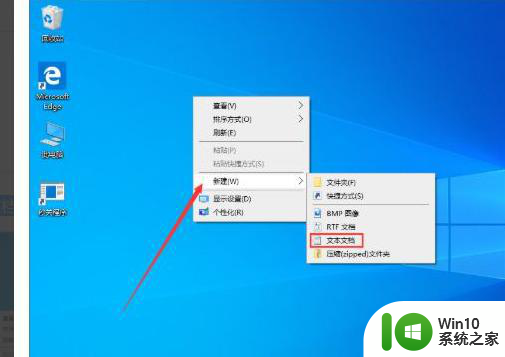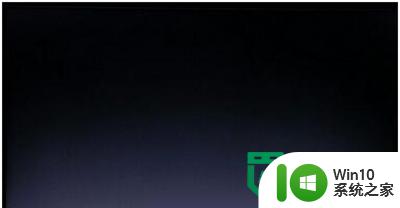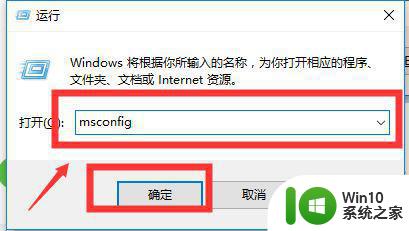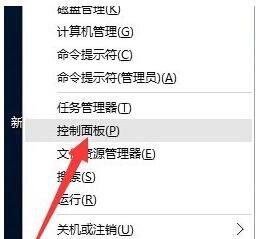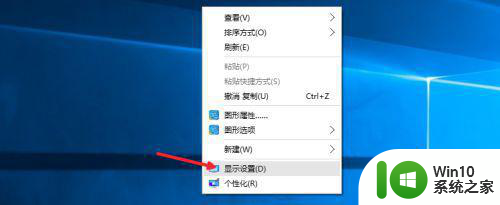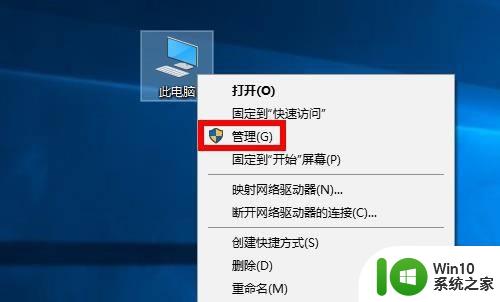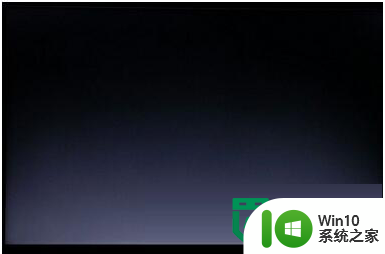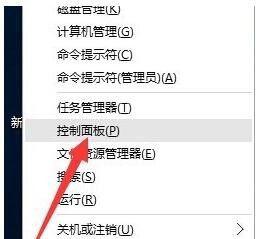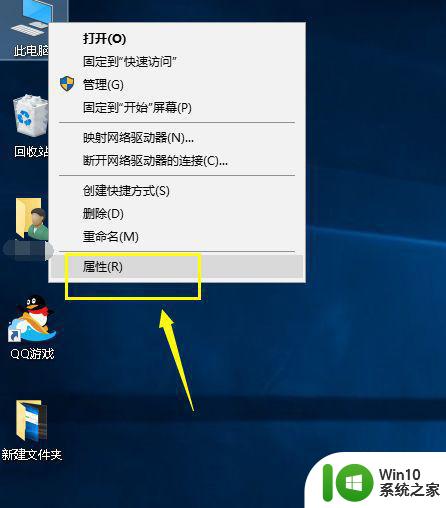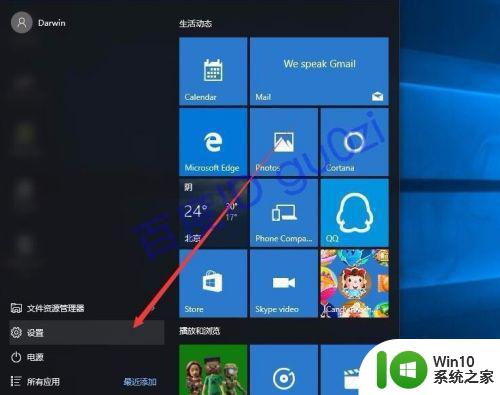win10电脑开机黑屏一段时间才进入桌面怎么解决 win10电脑开机黑屏等待时间长
Win10电脑开机黑屏并等待较长时间才能进入桌面这一问题困扰着许多用户,可能是由于系统启动过程中出现了一些异常,导致屏幕无法正常显示。解决这一问题的方法有很多种,可以尝试重新启动电脑,检查电脑硬件连接是否松动,或者尝试进入安全模式进行修复。希望这些方法能够帮助您解决Win10电脑开机黑屏问题,让您的电脑能够快速进入桌面。
具体方法:
1.打开设备,新建文本文档。
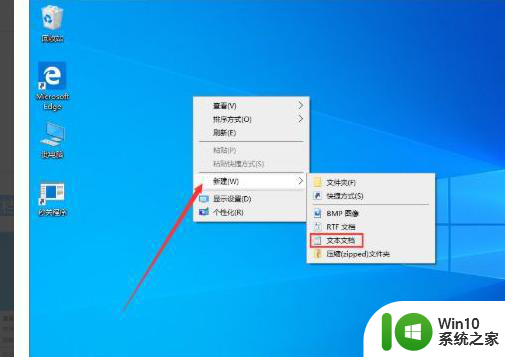
2.在文档中输入【Windows Registry Editor Version 5.00
[HKEY_LOCAL_MACHINE\SYSTEM\ControlSet001\Control\Class\{4D36E968-E325-11CE-BFC1-08002BE10318}\0000]
“EnableULPS”=dword:00000000
[HKEY_LOCAL_MACHINE\SYSTEM\ControlSet001\Control\Class\{4D36E968-E325-11CE-BFC1-08002BE10318}\0001]
“EnableULPS”=dword:00000000】;
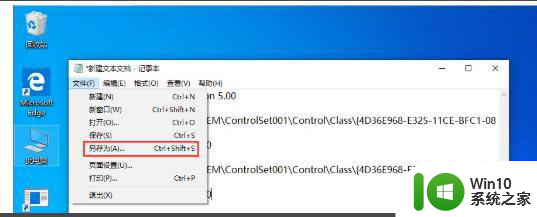
3.输入完毕后,依次选取“文件”、“另存为”。
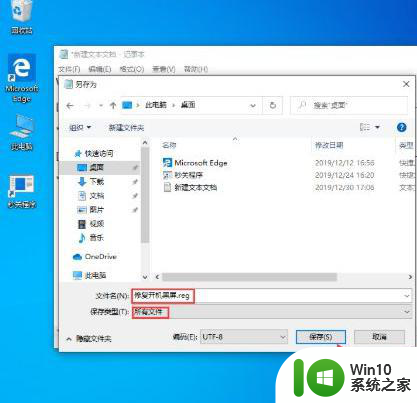
4.接着,将文本文档选择另存在桌面并命名为“修复开机黑屏.reg”,保存类型更改为“所有文件”,再点击“保存”按钮。
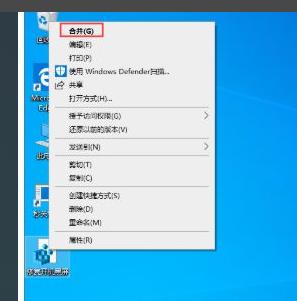
5.这时桌面便会出现一个名为“修复开机黑屏”的程序,右键点击该程序,并在下级菜单中选择“合并”,之后,便会弹出一个“注册表编辑器”窗口,点击“是”选项接口。
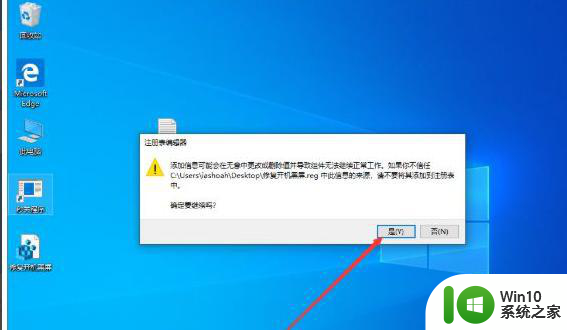
以上就是win10电脑开机黑屏一段时间才进入桌面怎么解决的全部内容,还有不清楚的用户就可以参考一下小编的步骤进行操作,希望能够对大家有所帮助。